簡単にホームページ作れる「ペライチ」についてまとめています。
編集画面
基本設定
URL設定を変更するには?
URL設定を変更するには、「ページ情報編集→基本設定」のURL設定で変更します。
旧ページURLを利用したい場合
旧ページURLだけを利用する(他のURL設定はリセットされます)
https://peraichi.com/landing_pages/view/[URL]
※旧ページURLは必須入力のため削除することはできません
※小文字アルファベットと数字のみで3字以上32字以内
※サブドメインURLまたはカスタムURLが設定されている場合、上記URLへのアクセスは設定されたURLにリダイレクトされます。
・URLは小文字アルファベットと数字のみで3字以上32字以内です。
・先頭文字は小文字アルファベットを指定します。
・ハイフンは文末及び2回以上連続での使用はできません。
ファビコンの変更
ファビコンとは、ページをお気に入りやブックマークに入れた時などに表示される小さいアイコン画像です。
初期設定はペライチのファビコンになっています。サイズは高さ32px × 幅32px(推奨)、保存形式はpng形式でアップロードします。
HTMLを埋め込むには?
HTML埋め込みブロックを使うと任意のHTMLタグが使えます。iframeタグも使用できるため、GoogleマップやGooleフォーム、Googleカレンダー、Youtube動画、Twitterタイムラインの埋め込みコードも利用できます。
しかし、無料のスタートプランでは利用できません。レギュラープラン以上のプラン、もしくはオプションで利用可能です。
シンプルなブロック構成は?
ペライチのシンプルなブロック構成は、
ヘッダー/メニュー
「左テキスト+右メニュー」もしくは「左テキスト+右メニュー(上部固定)」
メイン
ページに合った背景を適宜選択
文章+画像
見出し
↓
画像
↓
文章
デフォルトの文字サイズは14pxです。
↓
ボタン
です。
「ブロックの追加 → 文章+画像」より、「上画像」を選択します。必要に応じて「上画像(背景画像あり・明)」や「上画像(背景画像あり・暗)」、「上画像(枠付)」を選択します。
ペライチのキャンペーン
ペライチで行っているキャンペーンを以下のページにまとめています。

ペライチの登録方法
ペライチの登録方法を以下のページにまとめています。

さらに以下のページにペライチの登録前にやっておきたいことや用意したいものをまとめました。

以上、簡単にホームページ作れる「ペライチ」についてでした。



コメント